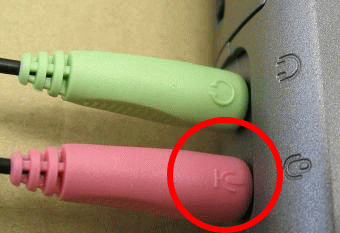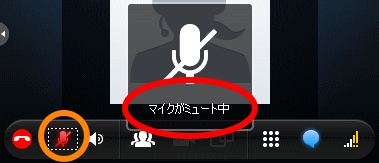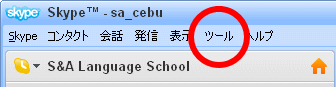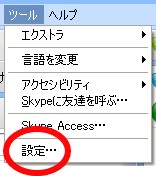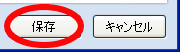| 自分の声が通話相手に聞こえない場合 |
|
|
|
| 1. |
ヘッドセットの接続は完全ですか。 |
|
|
|
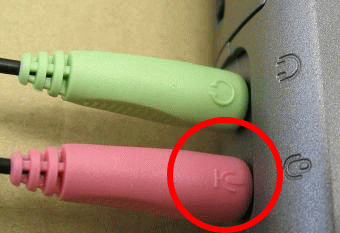 |
|
ヘッドセットとお使いのコンピューター本体を接続している接続端子はしっかりと奥まで差し込まれていますか。
また、緑とピンクの接続端子が反対に接続されていませんか。 |
|
|
| 2. |
お使いのヘッドセットにマイクのON/OFFスイッチが有る場合は、ONになっている事を確認して下さい。 |
|
|
|
 |
|
|
| 3. |
スカイプのマイクがミュートになっていないかチェックして下さい。 |
|
|
|
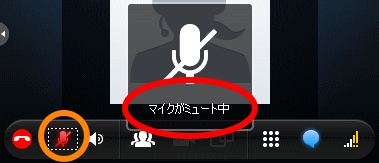 |
|
スカイプ通話中画面に「マイクがミュート中」の表示(赤丸)又は、マイクのマークが赤色で表示(オレンジ丸)のようになっていませんか。
この場合、マイクがミュートになっていますので、マイクのマーク(オレンジ丸)をクリックして下さい。
ミュートが解除されます。 |
|
|
| 4. |
上記1〜3を確認して問題が解決されない場合は、スカイプの設定画面を確認してみます。 |
|
|
|
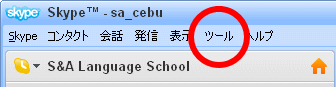 |
|
スカイプメイン画面の上部メニューにある、「ツール」をクリックして下さい。 |
|
|
|
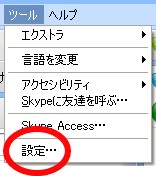 |
|
「ツール」をクリックするとメニューが開きますので、一番下の「設定」をクリックして下さい。 |
|
|
|
 |
|
スカイプの設定画面が開きますので、画面左側のメニューから「オーディオ設定」をクリックして下さい。 |
|
|
|
 |
|
スカイプの設定画面の右側が、オーディオ設定画面に変わりますので、一番上のマイク項目の右側(赤丸)に接続されている機器の名前が入っているか確認して下さい。
接続されている機器と違う名称が設定されている場合は、右側にある下矢印をクリックしてプルダウンメニューの中から、お使いの機器を選択して下さい。 |
|
音量バーの水色の丸いアイコンを一番右にして、その下にある「マイク設定を自動調整」の左側のチェックマークを外して下さい。 |
|
|
|
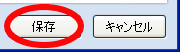 |
|
スカイプ設定画面右下の「保存」ボタン(赤丸)をクリックして設定を保存して下さい。 |
|
|
| 5. |
設定が完了したら再度、スカイプ音声テストを実施して下さい。 |
|
|
| 6. |
その他、考えられる要因 |
|
|
|
・ヘッドセットの断線 |
|
ヘッドセット内部で断線している場合もあります。
他にコンピュータが有る場合は、そちらに繋いで音声が聞こえるかテストしてみて下さい。 |
|
|
|
・インターネットの接続 |
|
お使いのコンピューターのインターネットの接続はLANケーブルによる有線接続でしょうか、それとも無線LAN接続でしょうか。
無線LAN接続の場合、本来のインターネット接続スピードが得られなかったり、回線スピードが不安定になるなどの原因で、通話が出来なくなる場合が有ります。 |
|
|
|
|
|
上記を実施して解決しない場合には、お使いのコンピューターを購入した販売店または、メーカー、お近くのパソコンショップ等にお問い合わせ下さい。 |
|
コンピューター本体のヘッドセット接続端子が断線等で修理が必要な場合、この端子を他のスピーカー機器等の接続には使わずヘッドセットのみしか使用しないので有れば、修理を行わずにUSB接続タイプのヘッドセットをご購入してお使い頂いた方が安く済みます。 |
|
|
|
|
|
|